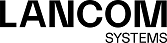Navigieren Sie zu , um die Liste der derzeit im System angelegten Zertifikate in einem Baumdiagramm nach Zertifizierungsstellen im rechten Bereich anzuzeigen.
Mit den Schaltflächen oberhalb der Liste können Sie Äste ein bzw. ausklappen, ein Zertifikat aus einer Datei importieren (![]() ) bzw. eine Zertifikatsignierungsanforderung
signieren oder ein neues Zertifikat erstellen.
) bzw. eine Zertifikatsignierungsanforderung
signieren oder ein neues Zertifikat erstellen.
Nach dem ersten Hochfahren und nach einer erneuten Installation werden die folgenden Zertifikate standardmäßig, teilweise allerdings erst nach Auswahl im Setup-Assistent, angelegt:
| Name des Zertifikats | Beschreibung |
|---|---|
| LCOS FX Default Root CA | Oberste Zertifizierungsstelle zur Erstellung von untergeordneten Zertifizierungsstellen und Zertifikaten. |
| LCOS FX Default HTTPS Proxy CA | Zertifizierungsstelle zur Erstellung von untergeordneten Zertifikaten zur Verwendung durch den HTTPS Proxy. |
| LCOS FX Default Appfilter Certificate | Vorkonfiguriertes Zertifikat für das Application Management. |
| LCOS FX Default Mail Proxy CA | Zertifizierungsstelle zur Erstellung von untergeordneten Zertifikaten zur Verwendung durch den Mailproxy. |
| LCOS FX Default Mail Proxy Certificate | Vorkonfiguriertes Zertifikat für den Mailproxy. |
| LCOS FX Default Web Portal Certificate | Vorkonfiguriertes Zertifikat für das Web Portal. |
| LCOS FX Default Webserver Certificate | Vorkonfiguriertes Zertifikat für den Webserver. |
- – Zertifikat ist gültig
- – Zertifikat läuft in 8 bis 30 Tagen ab
- – Zertifikat läuft in einem bis 7 Tagen ab
- – Zertifikat ist abgelaufen
- – Zertifikat wurde revoziert
- – Zertifikat wurde ersetzt
Zudem wird angezeigt, ob ein privater Schlüssel für das Zertifikat vorhanden ist () und über ein "CA", ob das Zertifikat eine Zertifizierungsstelle ist. Außerdem können Sie mithilfe der Schaltflächen Details zu jedem Zertifikat anzeigen lassen (), ein Zertifikat exportieren (), die Gültigkeit eines Zertifikats oder erneuern (), das Zertifikat revozieren () und das Zertifikat oder nur den zugehörigen privaten Schlüssel löschen ().
Weitere Informationen finden Sie unter Symbole und Schaltflächen.